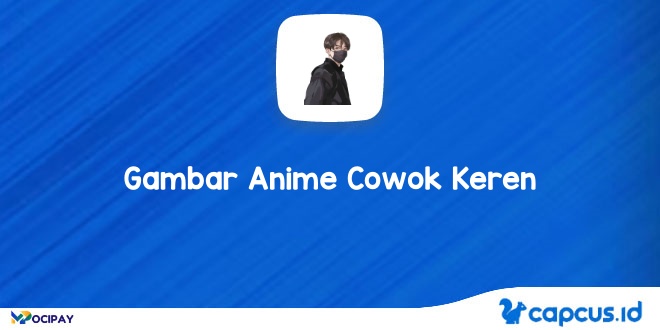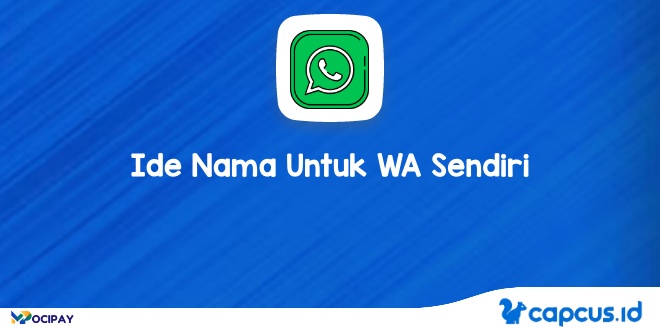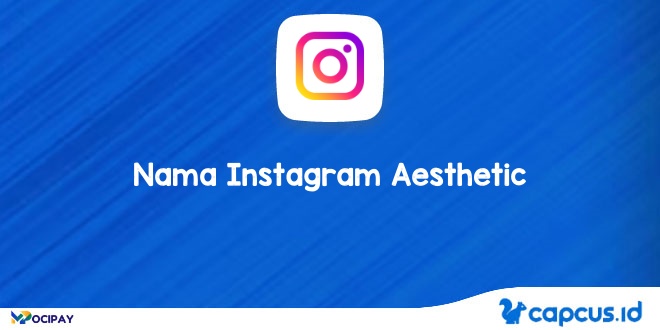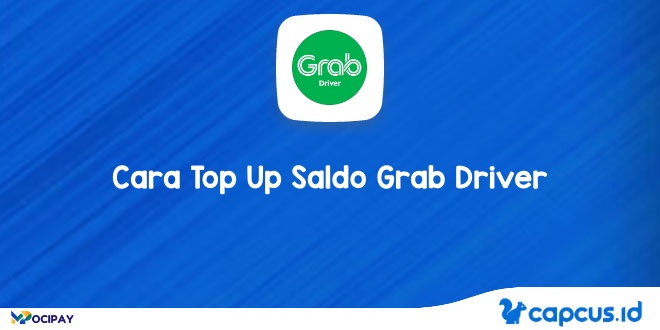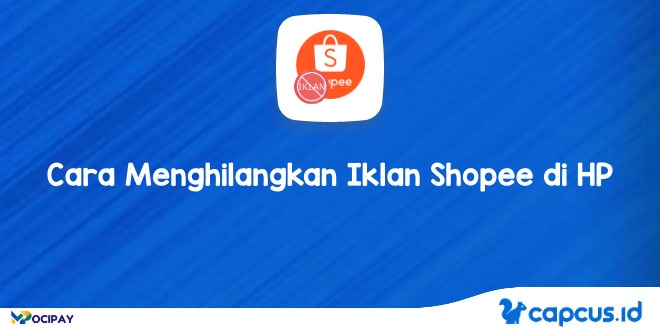Mau tau cara menggabungkan 2 foto menjadi 1 tanpa aplikasi dengan mudah? yuk simak postingan ini untuk mendapatkan solusinya. Untuk kamu yang suka menggabungkan hasil foto, tetapi ingin mendapatkan cara yang lebih mudah dan simple tanpa bantuan aplikasi adalah impian semua orang.
Tujuan dari penggabungan foto yaitu untuk mempermudah pengguna dalam mengunggah ke media sosial seperti Instagram dan Facefook. Hal ini juga dilakukan agar mengurangi kapasitas RAM penyimpanan HP kamu.
Baca Juga: 12 Aplikasi Nonton Film Gratis Subtitle Indonesia Di Android
Daftar Isi
Beberapa Cara Menggabungkan 2 Foto Menjadi 1 Tanpa Aplikasi
Untuk mengetahui cara menggabungkan 2 foto menjadi 1 tanpa aplikasi kamu bisa simak ulasan dibawah ini, sebagai berikut:
| Nama Situs | Keterangan |
| Photojoiner | Gratis |
| Pixlr Ekspress | Gratis |
| BeFunky | Gratis |
| Canva | Gratis dan Berbayar |
| Filesmerge | Gratis |
| PiZap Photo Editor | Gratis dan Berbayar |
-
Menggunakan Photojoiner
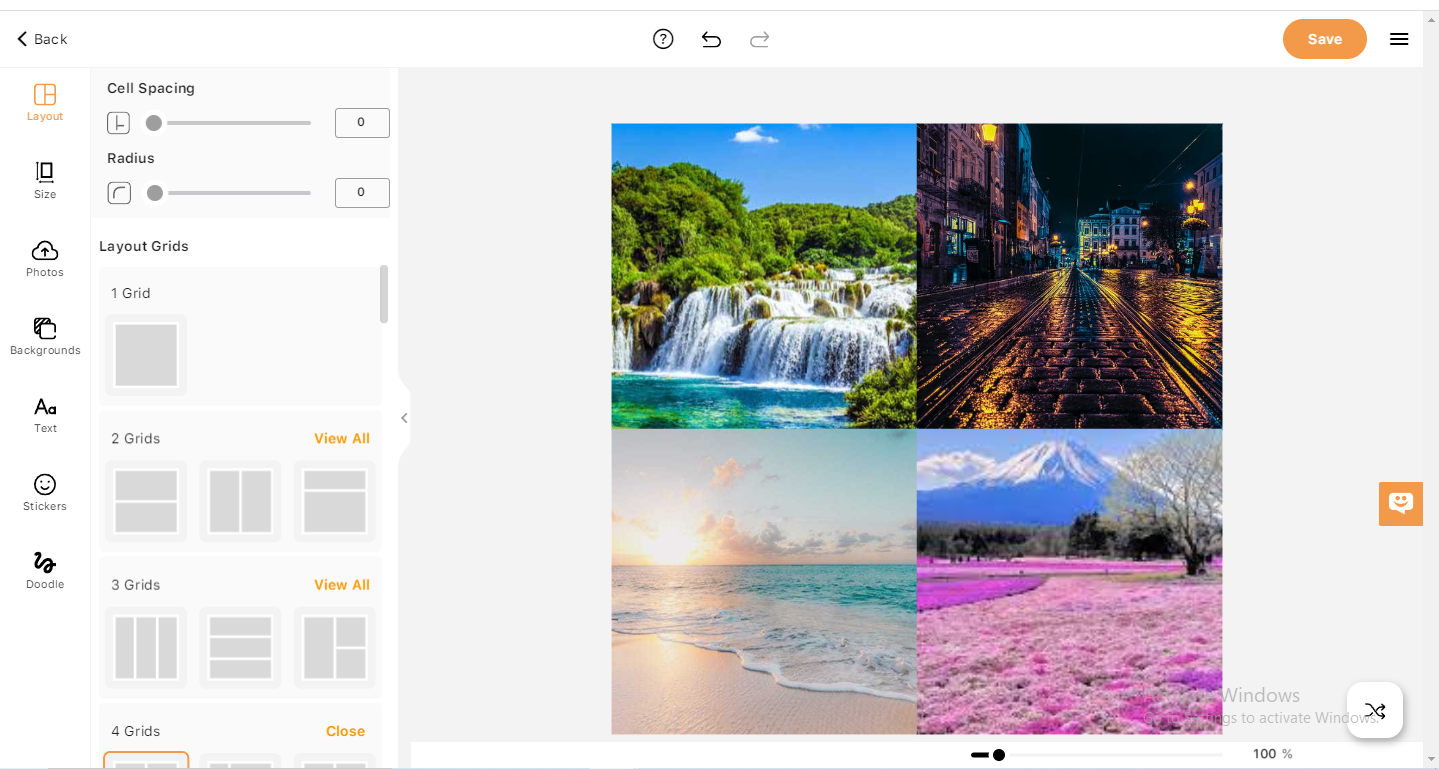
cara menggabungkan 2 foto menjadi 1 tanpa aplikasi kamu pasti pernah mendengar sebutan photo collage kan? Dimana Web yang satu ini sangat sering digunakan untuk menggabungkan beberapa hasil foto untuk membuat kolase.
Berbagai fitur sederhana yang bisa dipakai untuk mengedit sebuah gambar secara instan, berikut cara menggabungkan 2 foto menjadi 1 tanpa aplikasi menggunakan Photojoiner
- Silahkan membuka website Photojoiner terlebih dahulu.
- Ketika web sudah tampil, klik create collage pada bagian bawah
- Pilih Layout Grids yang berada disebelah kiri, sesuai dengan tampilan yang kamu inginkan. Selain menggabungkan 2 foto menjadi 1 kamu juga bisa menggabungkan beberapa foto menjadi 1.
- Buka menu Size setting lalu atur resolusi
- Untuk opsi border latar belakang sesuaikan dengan kebutuhanmu
- Untuk menambahkan foto, klik Add Image pada bagian kanan menu
- Setelah semua foto sudah dipilih dan digabungkan
- Kemudian drag foto dari bagian kiri jika menggunakan PC tetapi jika menggunakan HP letaknya berada dimenu bagian kanan, maka gambar akan menyatu
- Klik Save untuk menyimpan foto yang telah diedit menjadi 1
-
Menggunakan Pixlr Ekspress
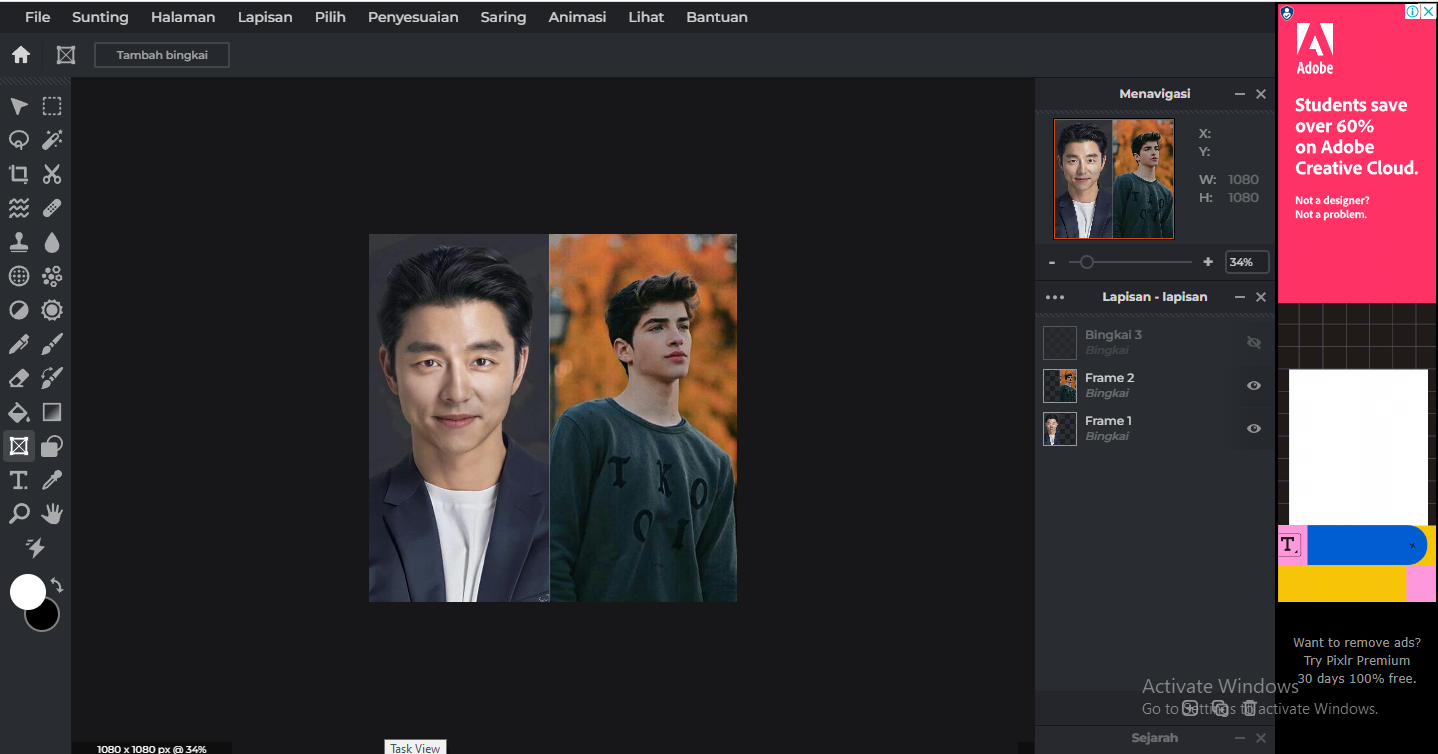
Cara menggabungkan 2 foto menjadi 1 tanpa aplikasi melalui situs website Pixlr Ekspress, banyak orang menggunakan cara ini. Selain mudah untuk digunakan, fitur dalam web ini juga sangat mudah untuk dipahami.
Berikut simak cara menggabungkan 2 foto menjadi 1 tanpa aplikasi dibawah ini.
- Silahkan kunjungi website Pixlr.com melalui Google Chrome
- Klik template untuk memilih Layout yang telah disediakan
- Ada beberapa pilihan template, kamu bisa pilih Simple Collage untuk kolase sederhana
- Pilih template sesuai kebutuhan yang kamu inginkan
- Setelah dipilih, lalu klik gunakan template ini
- Kemudian pilih gambar yang ada diperangkat
- Lalu klik simpan
- Untuk format foto, jangan lupa memilih kualitas gambar yang diinginkan
- Klik unduh untuk menyimpan gambar diperangkat
-
Menggabungkan 2 Foto Menjadi 1 Menggunakan BeFunky

Befunky adalah layanan menggabungkan foto online yang cukup populer setelah pixlr express. Pengguna dapat menggabungkan banyak foto menjadi satu bagian gambar dengan beberapa langkah saja.
Untuk mengakses setiap fitur yang disediakan dengan bebas, pengguna wajib menggunakan versi premium dari website ini. Berikut cara menggabungkan 2 Foto menjadi 1 tanpa aplikasi melalui Befunky
- Buka browser lalu kunjungi befunky.com
- Kamu bisa menggunakan HP atau laptop untuk mengaksesnya
- Klik Layout dan Grid yang berada disebelah kanan menu
- Pada Menu image manager pilih komputer untuk mengambil foto yang ingin digabungkan
- Setelah itu drag dan drop foto yang telah di upload ke menu editor yang berada disebelah kanan
- Silahkan gabungkan gambar sesuai dengan keinginanmu
- Terakhir, klik save yang berada dibagian atas untuk menyimpan gambar
-
Menggabungkan 2 Foto Menjadi 1 Menggunakan Canva
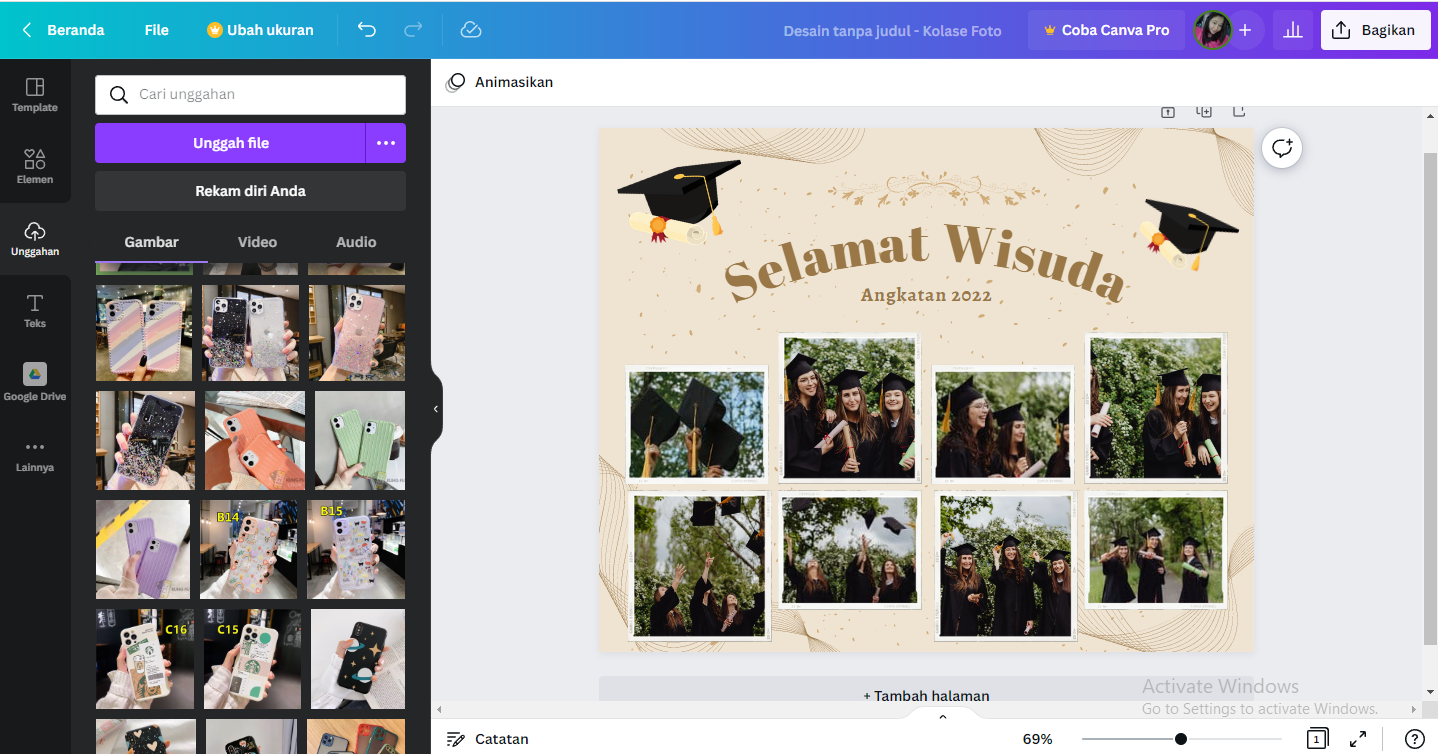
Canva merupakan sebuah situs dan aplikasi yang menyediakan layanan penggabungan foto online yang cukup populer dan dikenal banyak orang.
Tidak hanya mudah digunakan, canva juga menyediakan ribuan template yang bisa digunakan dengan mudah khususnya bagi pemula. Jika ingin menikmati setiap fitur yang telah disediakan dengan bebas, pengguna bisa langsung update ke versi premium.
Adapun cara menggabungkan 2 Foto menjadi 1 tanpa aplikasi menggunakan Canva, yaitu
- Kunjungi situs web canva.com
- Kamu bisa mengakses Canva melalui Website, Aplikasi PC maupun HP
- Untuk menggukan Canva kamu wajib daftar akun terlebih dahulu
- Setelah akun sudah ada kamu akan langsung masuk ke menu Canva
- Kemudian klik template yang berada disebelah kanan jika kamu menggunakan Komputer
- Lalu pilih kolase foto, maka akan muncul beberapa contoh kolase foto
- Kamu bisa langsung pilih template yang telah disediakan
- Untuk mengganti gambar kamu bisa langsung klik unggahan yang berada disebelah kanan
- Setelah semua foto sudah digabungkan, kamu juga bisa menambahkan sebuah teks di dalam foto
- Lalu klik Bagikan yang berada disebelah kanan atas menu
- Kemudian klik unduh, ada beberapa jenis file yang disarankan mulai dari JPG, PNG, PDF
- Pilih jenis file sesuai kebutuhanmu
- Terakhir, klik unduh untuk menyimpan file gambar diperangkat
-
Gabungkan Foto di Situs Filesmerge
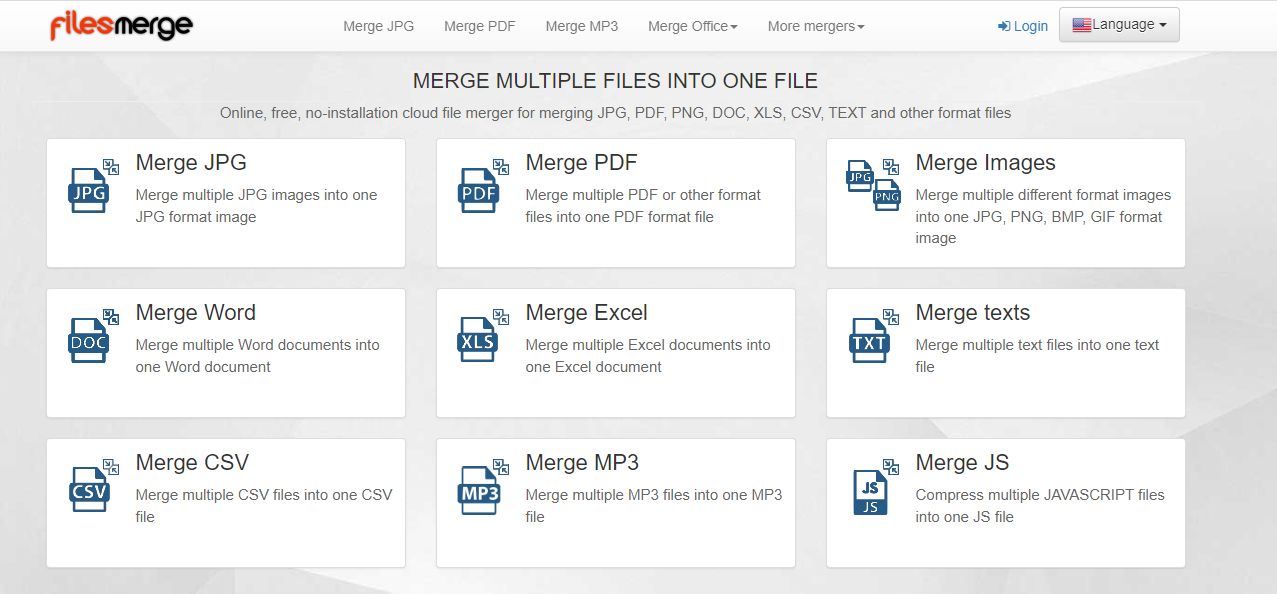
Selanjutnya cara menggabungkan 2 Foto menjadi 1 tanpa aplikasi dengan menggunakan website filesmerge.
Berikut bisa kamu simak cara menggunakan situs ini, yakni:
- Silahkan membuka website Filesmerge.com terlebih dahulu
- Setelah website terbuka, ada beberapa deretan layanan filesmerge yang bisa dipilih
- Karena ingin menggabungkan gambar, silahkan pilih Merge Image
- Kemudian klik select a local file, maka akan diarahkan langsung memilih gambar pada perangkat yang ingin digabungkan
- Lalu pilih jenis file yang telah disarankan seperti JPG, PNG, BMP atau GIF
- Setelah dipillih, klik Merge kemudian tunggu proses hingga selesai
- Jika sudah selesai lakukan click download untuk menyimpan hasil
- Silahkan klik view and edit untuk melihat hasil terlebih dahulu.
-
Pakai PiZap Photo Editor & Collage
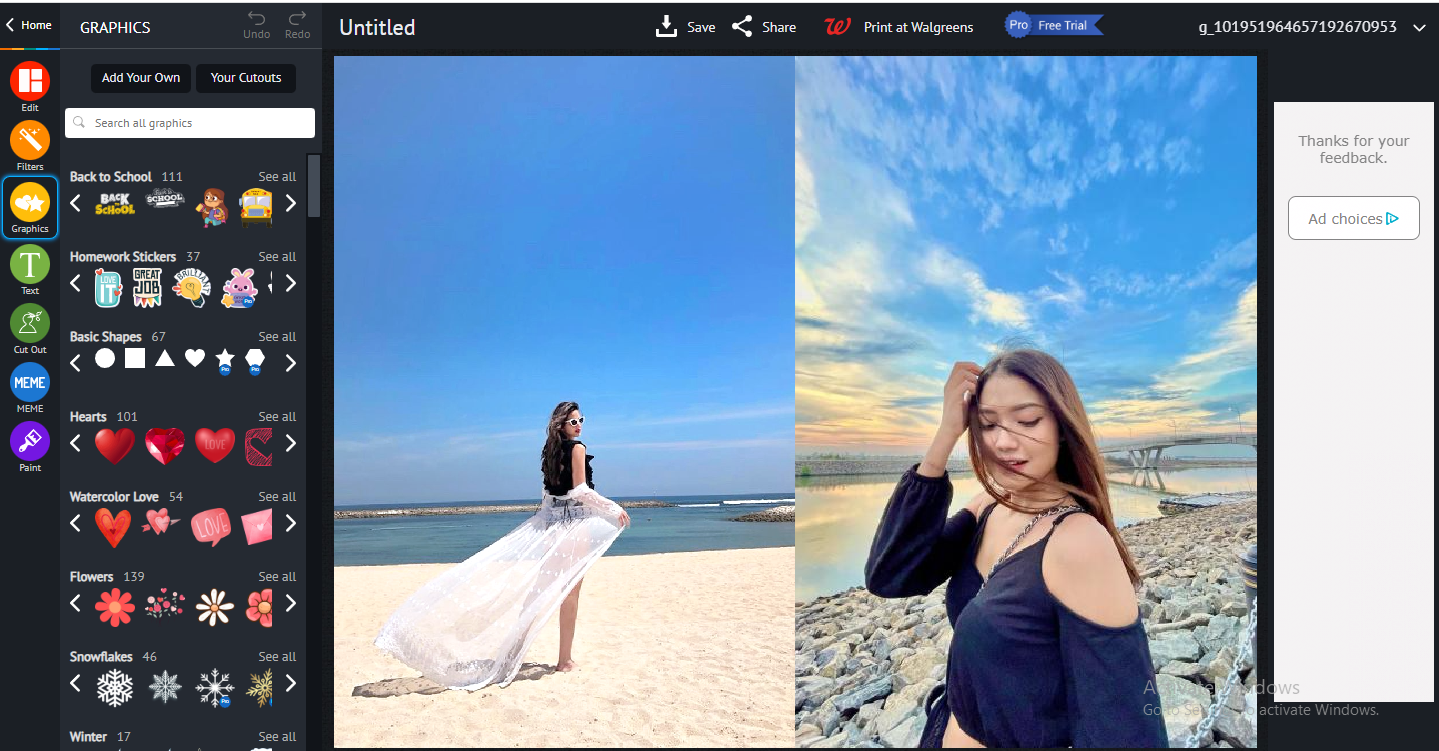
Cara menggabungkan 2 Foto menjadi 1 tanpa aplikasi dengan menggunakan Pizap photo editor & collage. Beragam fitur yang telah disediakan oleh pizap, untuk mempercantik hasil editan pengguna bisa menggunakan beberapa stiker yang telah disediakan.
Yukk, simak beberapa cara menggabungkan 2 Foto menjadi 1 tanpa aplikasi dibawah ini. Sebagai berikut:
- Silhkan buka website PiZap.com
- Kamu bisa mengakses pizap melalui Website, Aplikasi PC maupun HP
- Untuk menggukan pizap kamu wajib daftar akun terlebih dahulu
- Setelah akun sudah ada kamu akan langsung masuk ke menu pizap
- Kemudian klik Collage Maker, maka akan muncul beberapa template
- Pilih bentuk foto seperti Landscape, portrait, square, Tall, wide atau Facebook Cover
- Jika sudah memilih tata letak template, kemudian clic here to add photo
- Pilih sumber foto seperti galeri, komputer atau facebook
- Setelah foto sudah digabungkan, kamu bisa melakukan pengeditan sesuai fitur yang disediakan
- Lalu klik Save dan jangan lupa untuk mengatur kapasitas file gambar
- Terakhir klik save to komputer/galeri untuk menyimpan keperangkat
-
Gabungkan Foto Langsung dari Galeri HP
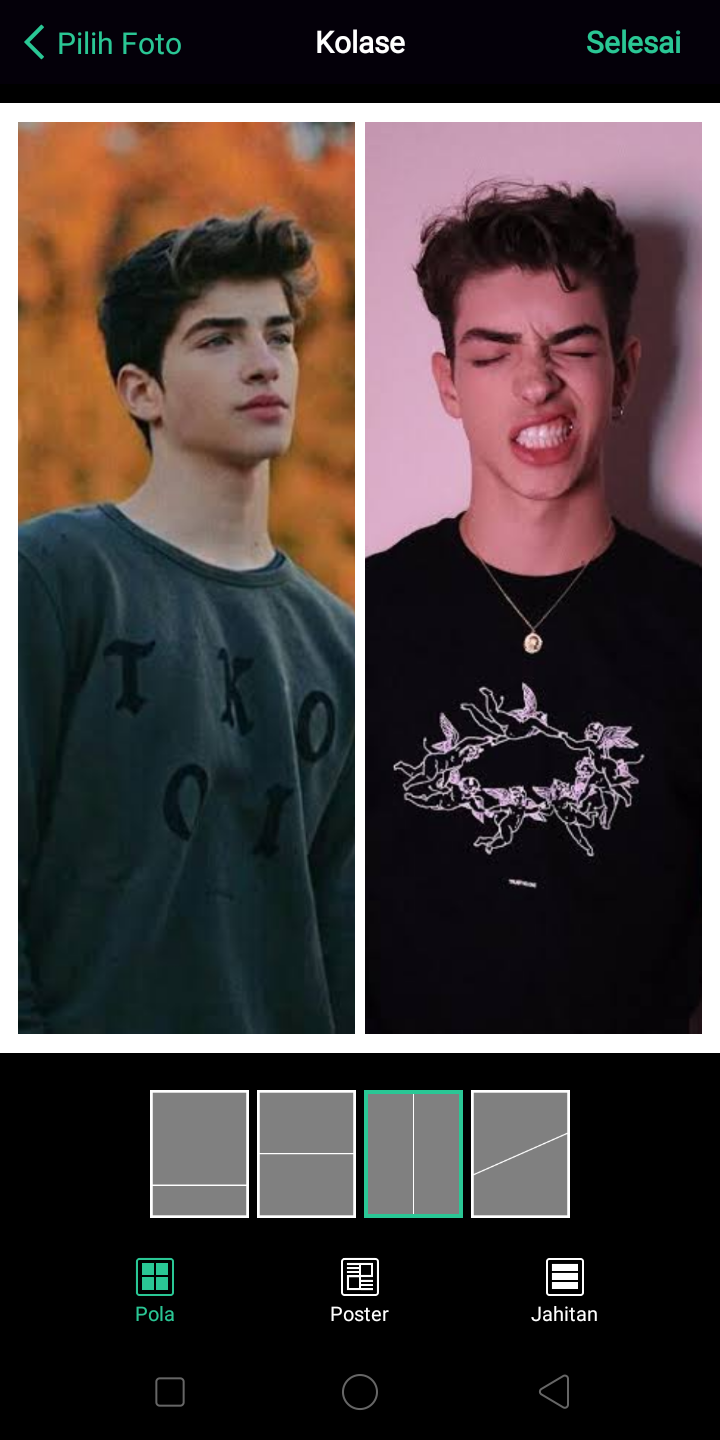
Cara menggabungkan 2 foto menjadi 1 tanpa aplikasi yang permata ini tentunya sangat mudah, tidak hanya anak mudah saja. Biasanya kebanyakan orang tua menggunakan cara ini selain mudah untuk digunakan, pengguna juga tidak perlu untuk mendownload atau mengunjungi situs untuk menggabungkan 2 foto menjadi 1.
Adapun langkah cara menggabungkan 2 foto menjadi 1 tanpa aplikasi dan situs yakni :
- Silahkan buka menu Galeri/Foto pada HP kamu
- Kemudian pilih 2 foto yang ingin digabungkan
- Setelah dipilih, klik kolase pada bagian bawah gambar
- Pilih pola atau tata letak gambar yang kamu mau
- Lalu klik “Selesai’, gambar akan tersimpan di galeri
Baca Juga: 2 Cara Beli VIP WeTV Pakai Pulsa di Android dan iPhone
Penutup

Nah, itulah beberapa cara menggabungkan 2 foto menjadi 1 tanpa aplikasi dari capcus.id yang bisa kamu coba melalui HP Android dan juga komputer. Ada banyak cara yang bisa kamu gunakan untuk mendapatkan hasil editan foto yang lebih maksimal lagi, semoga cara ini salah satu rekomendasi untukmu bestie!